Guia definitivo de GIF animado e como reproduzir / converter / criar GIF
Comparados com imagens estáticas, os GIFs podem dizer mais informações e expressar melhor suas emoções e significados. Recentemente, tornou-se uma ferramenta padrão ao lado de memes, humor na web e vídeos virais. Você pode acessar vários arquivos GIF em diferentes aplicativos sociais e na Internet. A questão é, o que é um GIF?
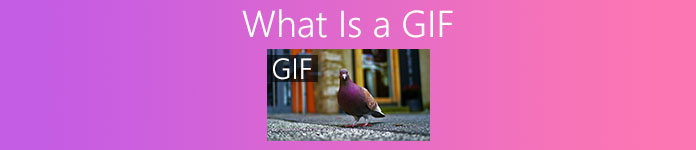
Esta postagem oferece uma introdução detalhada ao Gif Animado. Você pode aprender o que exatamente é GIF, como reproduzir arquivos GIF e como fazer GIFs com vídeos ou imagens.
Parte 1. O que é um GIF
GIF, que significa Formato de intercâmbio de gráficos, é um formato de arquivo compatível com imagens estáticas e animadas. Na verdade, o GIF animado é um tipo de formato de arquivo de imagem antigo. Foi desenvolvido por uma equipe do provedor de serviços online CompuServe em 15 de junho de 1987.
O GIF já foi o padrão para imagens coloridas de 8 bits na Internet. Suporta até 8 bits por pixel para cada imagem. O GIF permite que um único arquivo de imagem faça referência à sua paleta de até 256 cores diferentes, que é escolhida no espaço de cores RGB de 24 bits.
Como formato de imagem bitmap, o GIF pode combinar várias imagens ou quadros em um único arquivo. Todas as imagens em GIF são exibidas em sucessão com taxas de quadro variadas para criar animações curtas de tamanho pequeno de arquivo.
O GIF animado é compactado com a técnica de compactação de dados sem perdas Lempel – Ziv – Welch (LZW). Ele pode reduzir o tamanho do arquivo sem degradar a qualidade visual. Devido ao fator de descompactação, os GIFs geralmente têm um tamanho de arquivo grande. Além disso, o GIF não oferece suporte para semitransparência.
GIF é menos adequado para reproduzir fotografias coloridas e outras imagens com gradientes de cor. Mas pode ser bem utilizado por imagens mais simples, como gráficos ou logotipos com áreas de cores sólidas. GIFs são uma série de imagens ou vídeos sem som em loop contínuo. Não requer nenhuma operação para a reprodução.
Qual é o propósito de um GIF
Hoje em dia, os GIFs são bastante populares nas redes sociais e em aplicativos de mensagens instantâneas e blogs. Eles são sempre divertidos e mais engraçados do que palavras reais.
O objetivo do GIF é expressar melhor as ações, emoções e reações. Conforme mencionado acima, o GIF é adequado para gráficos sólidos com um número limitado de cores. Portanto, eles podem ser adequados para logotipos. GIF pode ser usado para mostrar a marca ou personalidade de uma empresa.
GIFs também podem ser usados para armazenar dados de sprite de baixa cor. Além disso, pode ser usado para fazer pequenas animações e videoclipes de baixa resolução. Uma coisa que você deve saber é que GIFs não devem ser usados para fotografias.
GIF é uma boa opção para incentivar a interação em aplicativos sociais, fazer comunicação cliente-cliente por meio de e-mails, criar vídeos visuais de como fazer e muito mais.
Parte 2. GIF Player - Como reproduzir arquivos GIF
O formato GIF pode ser compatível com muitos reprodutores usados com frequência, incluindo Windows Media Player no Windows PC e QuickTime Player no Mac. Além disso, os GIFs podem ser visualizados diretamente em aplicativos sociais. Além disso, você pode abrir facilmente arquivos GIF animados com alguns visualizadores de fotos populares. Para reproduzir GIF no computador, você também pode clicar com o botão direito nele e selecionar um navegador da web como Chrome, IE ou Safari para a reprodução de GIF.
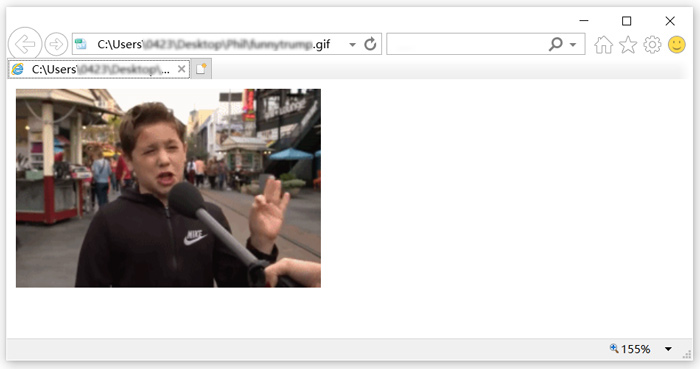
Player de vídeo gratuito FVC é uma ferramenta gratuita de reprodução de arquivos de mídia que pode reproduzir qualquer arquivo GIF no Windows 10/8/7 PC e Mac. Se você está procurando um terceiro Jogador GIF, você pode tentar. Mais do que apenas um GIF player gratuito, ele suporta muitos formatos de vídeo e áudio, incluindo MP4, MOV, M4V, AVI, FLV, WMV, VOB e MP3, AAC, M4A, WAV, FLAC e assim por diante. Verificar 5 melhores jogadores de GIF para computadores, Android e iPhone.
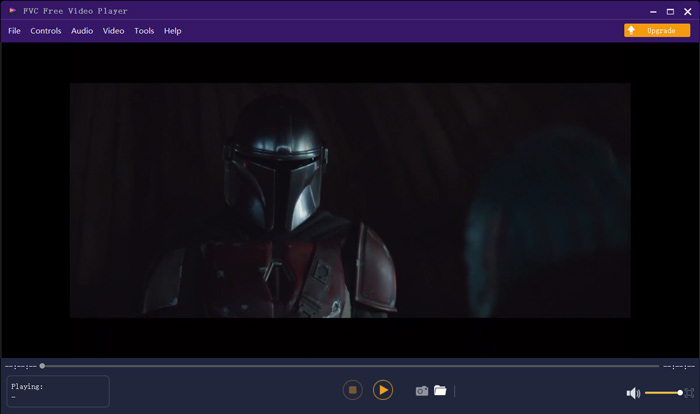
Parte 3. GIF Maker - Como criar arquivos GIF com vídeos e imagens
Existem 2 maneiras comuns de criar seus próprios GIFs. Você pode fazer GIFs com arquivos de imagem ou videoclipes. Esta parte irá apresentá-lo a 2 fabricantes de GIF para fazer isso.
Converter vídeo em GIF
Para converter vídeos em GIFs animados, você pode contar com o popular Vídeo grátis para GIF Maker. Ele tem a capacidade de converter vídeo em qualquer formato popular. Por exemplo, você pode converter MP4, MOV, AVI, M4V, WMV e FLV para GIF com alta qualidade.
Download grátisPara Windows 7 ou posteriorDownload seguro
Download grátisPara MacOS 10.7 ou posteriorDownload seguro
Passo 1. Baixe, instale e execute este vídeo grátis para GIF Maker em seu computador. Clique Mais produtos à esquerda para exibir mais ferramentas de edição. Localize o Conversor de vídeo para GIF e instale-o gratuitamente.
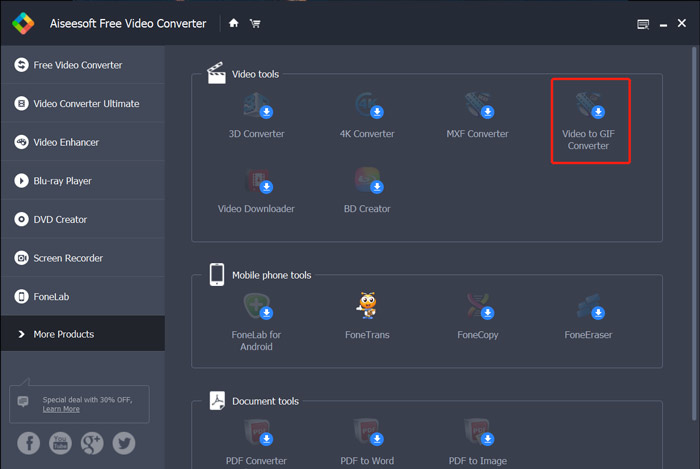
Passo 2. Agora você pode ver que o conversor de vídeo para GIF aparece na tela. Clique Adicionar ficheiro para importar o vídeo que você deseja converter para GIF.
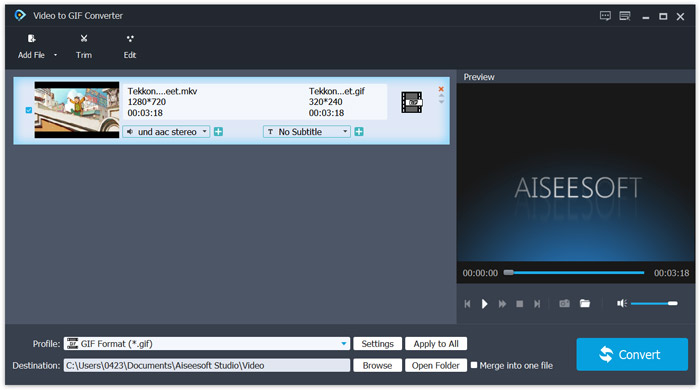
Etapa 3. Você pode clicar Configurações botão próximo a Perfil para personalizar várias configurações de GIF de saída. Por exemplo, você tem permissão para ajustar a resolução, taxa de bits, codificador, taxa de quadros e muito mais. Clique no Está bem botão para salvar suas alterações.
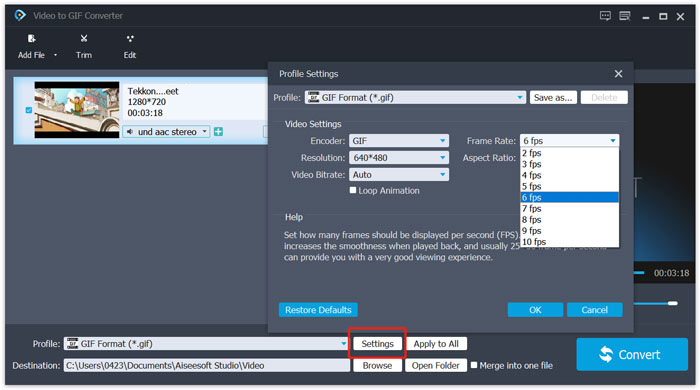
Passo 4. Agora você estará de volta à janela inicial. Aqui você pode clicar em Converter botão para começar a criar GIF.
Crie GIFs com fotos
Se você tiver muitos arquivos de imagem e quiser torná-los como um arquivo GIF, experimente o criador de GIF online gratuito, Criador de GIF animado Imgflip. Ele permite que você transforme fotos em qualquer formato de imagem popular como JPG e PNG em GIF.
Passo 1. Abra seus navegadores como IE, Chrome, Safari ou Firefox e vá para o site do Animated GIF Maker. Como você pode ver, ele também permite que você converta vídeo em GIF online gratuitamente.
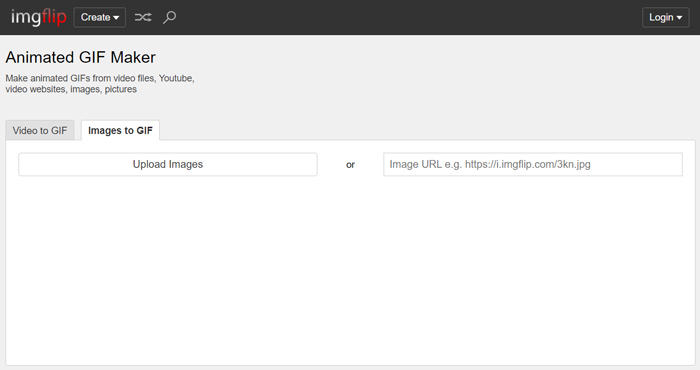
Passo 2. Escolher Imagens para GIF e então clique Enviar imagens para enviar seus arquivos de imagem. Aqui você também pode adicionar fotos por meio do URL. Depois disso, você terá várias opções para personalizar o arquivo GIF de saída.
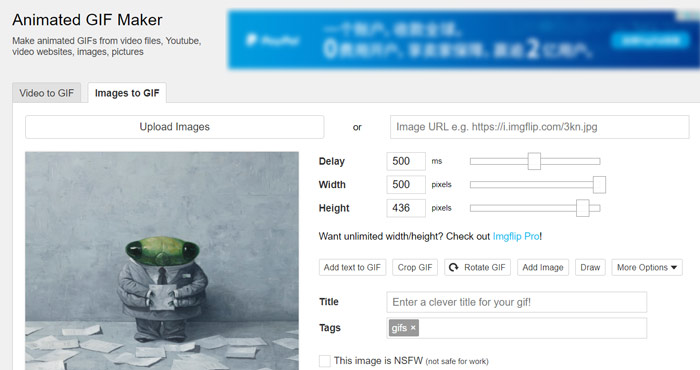
Etapa 3. Após todas essas operações, você pode clicar no botão Gerar GIF para criar GIF com essas imagens.
Parte 4. Perguntas frequentes sobre o que é um GIF
Pergunta 1. Como salvar GIFs em telefones iPhone e Android?
Você pode acessar facilmente vários GIFs em seu dispositivo iOS e Android portátil. Ao ver um arquivo GIF em algum aplicativo social, você pode tocar e segurá-lo até que o prompt de download / salvar apareça. Em seguida, você pode simplesmente tocar na opção Salvar para salvá-lo na pasta Rolo da Câmera ou no aplicativo Fotos.
Pergunta 2. O VLC Media Player pode reproduzir arquivos GIF?
Não. O VLC Media Player não oferece suporte à reprodução de GIF. Quando você carrega um arquivo GIF no VLC, ele só pode abri-lo como uma imagem estática.
Pergunta 3. Quanto tempo podem durar os GIFs?
Com tantos aplicativos de criação de GIF oferecidos no mercado, você pode criar facilmente um arquivo GIF grande pelo tempo que desejar, especialmente ao converter um vídeo em GIF. Mas em muitos aplicativos sociais e sites online, o upload ou compartilhamento de GIFs é limitado a um tempo específico, como 15 segundos. Enquanto isso, também existem algumas limitações para o tamanho do arquivo GIF. Sugerimos que você envie um arquivo GIF com menos de 10 MB.
Conclusão
O que é um GIF? Depois de ler esta postagem, espero que você possa entender melhor o formato GIF e como usá-lo. Você pode obter um guia detalhado sobre como jogar e criar GIFs. Você pode converter vídeos de outros formatos como AVI para GIF facilmente.



 Video Converter Ultimate
Video Converter Ultimate Gravador de ecrã
Gravador de ecrã



